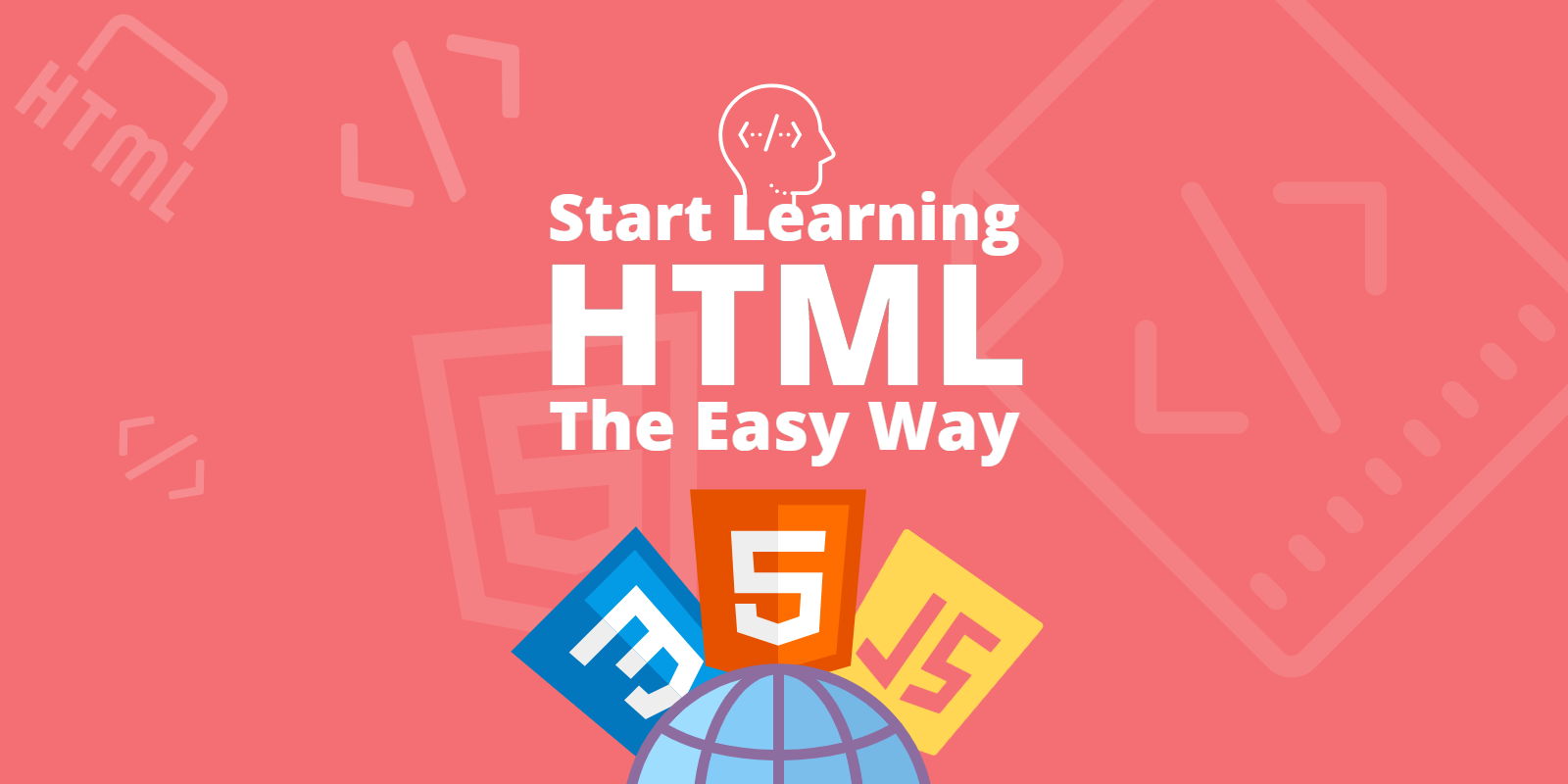assalamualaikum warahmatullahi wabarakatu
pada kesempatan kali ini saya akan memberikan sedikit ilmu tentang nagai mana cara mengakases data lokal tanpa menggunakan internet yaitu dengan menggunakan Local Host.
Local Host adalah sebutan server local yang ada di komputer kita, kita dapat mecari data dengan gaya seperti berselancar di internet tetapi tanpa menggunakan internet.
ANEHH KAN!!....ENAKK KAN... :))
tetapi perlu diingat kembali bahwa data yang kita cari menggunakan Local Host merupakan data kita sendiri yang pada dasarnya sudah kita atur sedemikian rupa sehingga bisa diakses oleh komputer lain yang ada didekat kita dengan menggunakan bantuan software yang sama.
yang dipertanyakan adalah, SOFTWARE apakah gerangan????......
itu adalah XAMPLTE merupakan sejenis database yang sengaja dibuat untuk memudahkan proses monitoring data dari PC ke PC yang sudah terhubung sedemikian rupa sehingga dapat meg akases data satu sama lain tanpa menggunakan internet.
kemudian bagai mana caranya???
1. cari terlebih dahulu melalui link yang ada dibawah
http://www.smsbisa.com/master/
2. kemudian buka link tersebut dan nantunya akan muncuk seperti gambar dibawah
kemudian klik daftar indeks "2-xamplite-win32-1.7.2.exe".
3. setelah itu akan muncul data ter-download seperti gambar dibawah, dan pastinya untuk medownloadnya anda perlu internet untuk meng aksesnya.
setelah anda selesai mendownload, maka buka/klik data yang sudah didownload. maka akan muncul seperti gambar dibawah.
4. maka akan muncul seperti gambar diatas, untuk lokasi menyimpan data yang akan di instala bisa kita atur melalui menu Browse. setelah itu klik INSTAL.
5. setelah itu program akan berjalan, bila mucul tampilan seperti gambar diatas, maka kita hanya tinggal menekan "ENTER" saja.
bila muncul tampilan seperti diatas maka program intal sudah selesai, setelah itu close program tersebut dan icon XAMPLITE akan muncul di menu dekstop anda. kemudian klik icon tersebut untuk memulainya.
setelah itu akan muncul seperti gambar diatas, nah untuk memulai proses simkronisasi program komputer agar mulai dapat diakses maka klik centang "SYC" disamping dan klik START. maka program data base akan berjalan dan dapat diakses oleh PC yang menggunakan system serupa.
bila kita tidak ingin membagi data kita / memulai peng sinkronisasian data oleh PC lain, maka kita tinggal megklik lagi "SYC" sehingga centang menghiang yang menandakan kita telah mematikanya (enable).
semua yang telah saya utaran diatas adalah bagaimana cara kita mengakses XAMPLITE. kemudian, bagaimana caranya agar data yang kita simpan dapat diakses dan tersimpan di data base yang telah kita buat dan juga dapat diakses oleh PC lain???
caranya adalah sebagai berikut.
1. pertama tama yang harus kita lakuakn adalah mengcopy data kita terlebih dahulu, data manakah yang nantinya akan kita masukan ke local host
2. kemudian tempatkan data yang telah kita copy tadi kedalam menu folder pada XAMPLITE yaitu pada "htdoc"
sebelum kita menempatkan data yang telah kita copy tadi, agar lebih mudah kita akses pada local host, bisa kita buat folder baru yang nantinya akan menjadi alamat tambahan pada link local host sehingga dapat langsung mengakses data kita secara langsung tanpa melalui beberapa tahapan yg tdk perlu
setelah itu letakan data yang telah kita copy tadi kedalam folder tadi.
3. setelah itu data otomatis akan tersimpat pada webserver pada local host, kemudian kita dapat langsung mengaksesnya melalui aplikasi internet (chrome,internet exsplore dll)
dan.........
4. JEJENGGGG........,kemudian klik data yang telah kita tambahkan tadi. maka data kita akan dapat terakses. :))
wahhhh tidak terasa kita sudah berada di akhir Acara wkwkwkwkkwk, mungkin itu saja yang dapat saya bagi kepada anda sekalian. semoga ilmu yang dapat saya bagikan dapat bermanfaat bagi kita semua khususnya saya :)). bila ada kesalahan dapat penulisan atau yang lain saya MOHON MAAF SEBESAR BESARNYA karena sesungguhnya kesempurnaan hanya milik allah semata :))
akhir kata wassalamualaikum warahmatullahi wabarakatu...
"JANGAN PERNAH MENGHADAP KEBELAKANG DALAM MENGGAPAI CITA CITAMU"